Windows10电脑显卡驱动修改后数字签名没有了怎么解决
最近有windows10系统用户反映说碰到这样一个问题,就是在修改显卡驱动之后,发现数字签名没有了,碰到这样的问题该怎么办呢,本文就给大家带来Windows10电脑显卡驱动修改后数字签名没有了的具体解决步骤。
1、此电脑右键菜单中,选择【管理】进入计算机管理
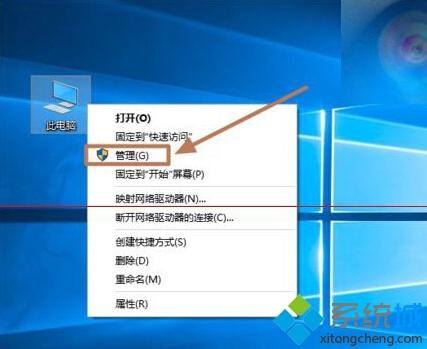
2、点击【设备管理器】;
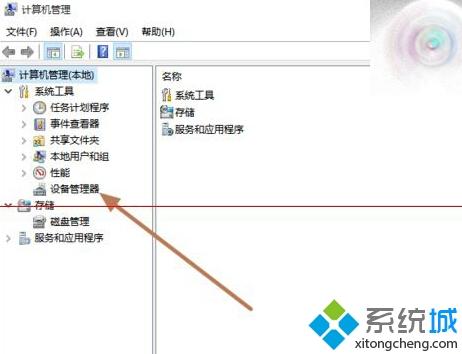
3、找到【显示适配器】-所使用的显卡适配器右键更新驱动程序软件;
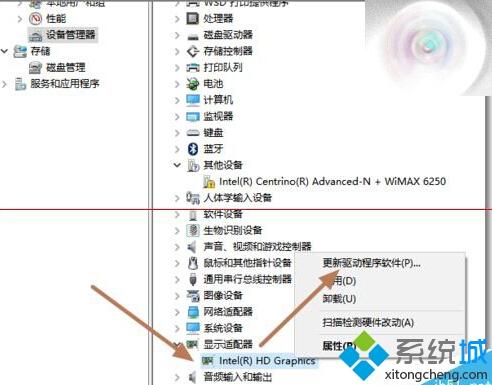
4、不在线搜索驱动,使用的本地驱动;

5、到此前的步骤都和正常安装驱动一致。但这里不是浏览去找到驱动,而选择从计算机的设备驱动程序表中选取;
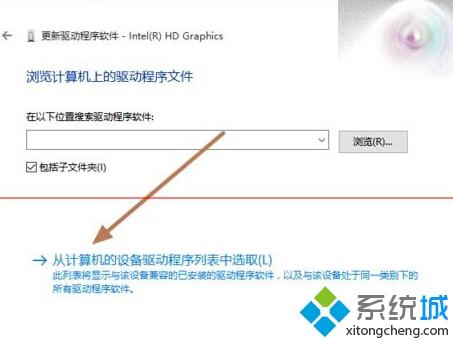
6、选择从硬盘安装;
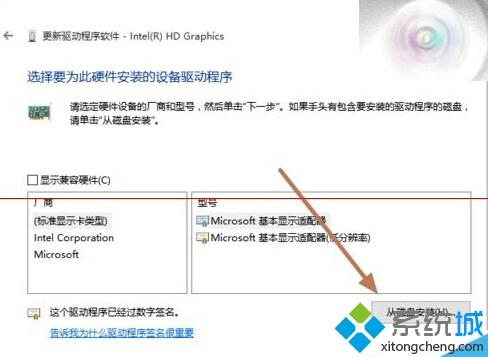
7、找到未经过微软数字签名的驱动。打开;
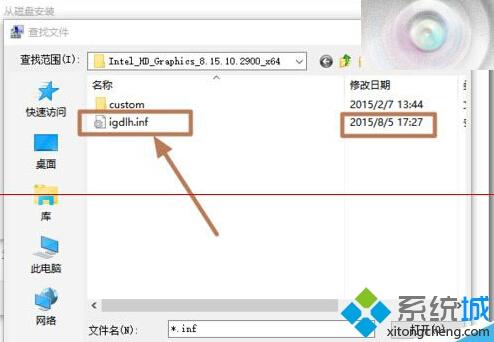
8、驱动出现在列表中,Windows提示这个驱动程序没有经过数字签名,点击下一步。进入安装,后面没有操作了,要么成功,要么提示错误,驱动安装不上自动重启电脑。恢复到原来Windows的兼容驱动版本。
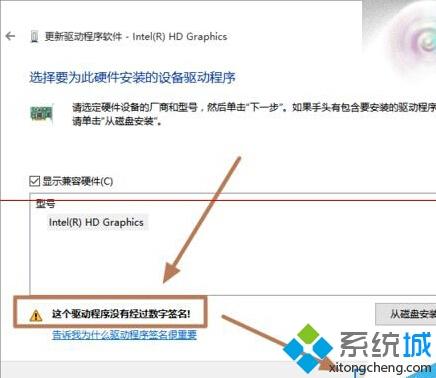
以上给大家介绍的便是Windows10电脑显卡驱动修改后数字签名没有了的详细解决方法,大家可以按照上面你的方法来解决即可。
相关教程:没有显卡驱动所有显卡驱动无法验证数字签名数字签名 win10我告诉你msdn版权声明:以上内容作者已申请原创保护,未经允许不得转载,侵权必究!授权事宜、对本内容有异议或投诉,敬请联系网站管理员,我们将尽快回复您,谢谢合作!











